Сьогоднішні реалії такі, що смартфони перестали бути просто засобом комунікації. Тепер на цих пристроях нерідко зберігаються важливі дані, такі як номери кредитних карт, документи, особисті фотографії і багато іншого. З цієї причини втрата смартфона може стати справжньою катастрофою і, на жаль, від неї ніхто не застрахований.
Але зате, якщо неприємність все-таки трапилася, ви можете швидко вирішити її за допомогою віддаленого керування Android. Крім того, ця функція дозволить вам отримати доступ до важливої інформації, навіть якщо вашого смартфона немає під рукою. Як це зробити? Відповідь ви знайдете в даній статті.
В чому суть?
Для початку варто розглянути, у чому взагалі полягає суть віддаленого управління Android-пристроєм. Адже навіть незважаючи на те, що така функція з’явилася досить давно, знають про неї далеко не всі власники смартфонів. А даремно! Це не тільки дуже зручно, але ще й дозволяє виплутатися з деяких неприємних ситуацій.

Отже, зараз для того, щоб підключити телефон до комп’ютера, вже не потрібні дроти. Досить встановити на обидва девайса спеціальний додаток, а потім налаштувати з’єднання за допомогою інтернету. Зробивши це, ви зможете керувати вашим смартфоном на необмеженій відстані.
Правда, набір можливостей залежить від програми, яку ви використовуєте для забезпечення віддаленого управління Android з комп’ютера. Одні програми дозволяють повністю взяти під контроль файлову систему смартфона, інші служать для перегляду мультимедіа, треті – для визначення місця розташування і при необхідності блокування. Загалом, тут вже потрібно враховувати потреби конкретного користувача.
У яких ситуаціях може знадобитися?
Як ви вже напевно зрозуміли, віддалене керування телефоном Android – це не просто чергова модна «фішка». Ця функція здорово виручить вас в таких ситуаціях:
- Ви втратили телефон, або у вас його вкрали. Віддалене управління смартфоном Android дозволить вам визначити його місце розташування, заблокувати пристрій, здійснити екстрений дзвінок і навіть сфотографувати злодія фронтальною камерою.
- Ви забули телефон вдома, а на ньому важлива інформація. Це взагалі не проблема! Досить просто зайти на пристрій віддалено, а потім скопіювати всі необхідні документи на комп’ютер.
- Ваш друг попросив щось налаштувати на його смартфоні, а вам ліньки їхати до нього в гості. Зайдіть на його пристрій і зробіть все, не виходячи зі своєї квартири.
- Ви не знаєте, де ваша дитина. Якщо у нього з собою телефон, тоді ви запросто зможете визначити місце, де він знаходиться.
Крім того, ви можете скидати інформацію на смартфон, не підключаючи його до комп’ютера через USB, робити фото і знімати відео на відстані, відправляти SMS, користуючись інтерфейсом ПК, і багато іншого.
Коли не допоможе?
Незважаючи на всі плюси віддаленого управління Android з комп’ютера, є у нього й один істотний мінус. Справа в тому, що ви не зможете скористатися цією функцією, якщо у вас відсутній інтернет. Сумно, але факт. При цьому до інтернету повинен бути підключений як сам смартфон, так і комп’ютер, з якого ви хочете на нього зайти.
Зважаючи такого серйозного обмеження не рекомендується вимикати на телефоні-ні Wi-Fi, ні доступ до мережі, який надається оператором мобільного зв’язку. Звичайно ж, це серйозно позначиться на часі роботи смартфона без підзарядки, але зате дозволить хоч якось убезпечити себе від можливих непередбачених ситуацій. Чи варто воно того – вирішувати тільки вам.
Додаток від Google
А тепер, коли з теорією покінчено, саме час перейти до додатків, які дозволяють здійснити віддалене керування Android. Для початку будуть розглянуті ті програми, які направлені на забезпечення безпеки.
Перша з таких утиліт – це «Віддалене керування Android від Google. Найчастіше це додаток вже встановлено на всіх смартфонах «з коробки», але при необхідності його можна вручну завантажити Play Market.
Програма дозволяє налаштувати віддалене керування Android через Google-аккаунт, а потім відстежити місце розташування смартфона, включити на ньому сирену, видалити дані або ж повністю заблокувати. При цьому ви можете керувати своїм телефоном як через комп’ютер, так і з іншого мобільного пристрою.
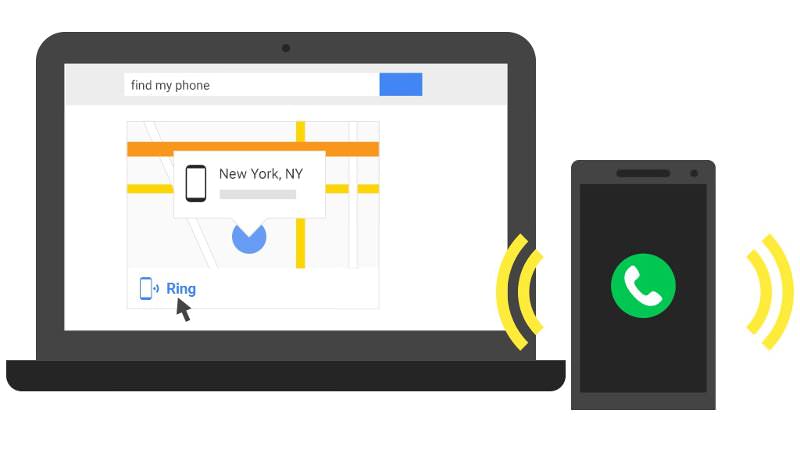
Зверніть увагу, що ця утиліта не призначена для повноцінного доступу до всіх функцій смартфона, а є свого роду «противоугонкой». Також при бажанні ви можете видалити програму зі свого пристрою, скориставшись розділом «Програми» в налаштуваннях. Правда, робити це вкрай не рекомендується. Або ж перед тим, як видалити «Віддалене керування Android», можна встановити іншу програму з такими ж функціями.
Reptilicus
А ось і альтернатива додатком від Google. Утиліта Reptilicus також призначена для забезпечення безпеки в разі втрати смартфона. Вона володіє величезним набором корисних функцій:
- Відстежує дзвінки і активність в соціальних мережах. Простіше кажучи, ви можете дізнатися, кому дзвонить людина, що знайшов (або вкрав) ваш телефон.
- Визначає розташування пристрою.
- Може заблокувати важливу інформацію, що зберігається на смартфоні, або ж повністю закрити доступ до нього.
- Повідомить вам новий номер, якщо зловмисник вирішить поміняти SIM-карту.
Поряд з усіма цими можливостями програма має дуже простий інтерфейс. Навіть непідготовлений користувач зможе розібратися в ній буквально за пару годин. Ну і нарешті, утиліта поширюється безкоштовно, що також є її величезним плюсом.
Відмінності сторонніх додатків
Крім програм, що забезпечують безпеку за допомогою віддаленого керування Android, існують і ті, які призначені для інших цілей. Ось їх головні відмінності:
- У вас не вийде заблокувати телефон або визначити його місце розташування.
- Для доступу до пристрою не потрібен Google-аккаунт.
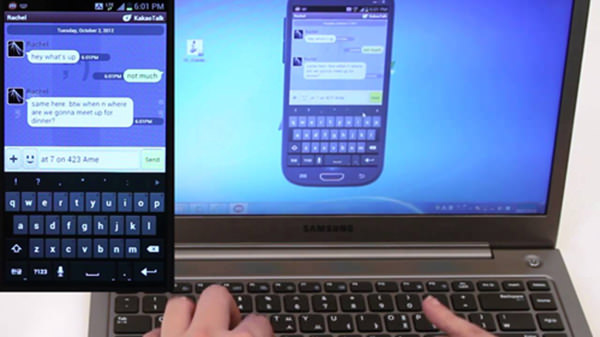
- Зазвичай працюють навіть на самих старих пристроях, незалежно від версії ОС Android.
- Дозволяють отримати доступ до файлової системи, а також переглядати фотографії, слухати музику і відтворювати відео віддалено.
Як бачите, основною особливістю таких програм є можливість виконувати розважальні або ж офісні функції. З їх допомогою ви можете скопіювати на комп’ютер потрібний вам файл, не підключаючи смартфон, так і просто транслювати фотографії або відеоролики прямо на монітор.
TeamViewer
Одна з кращих програм для віддаленого управління Android. Щоб налаштувати підключення, достатньо встановити додаток на смартфон і комп’ютер, а потім отримати спеціальний PIN-код. Далі слід ввести даний код в ПК-версії програми, і ви відразу ж отримаєте доступ до мобільного пристрою.
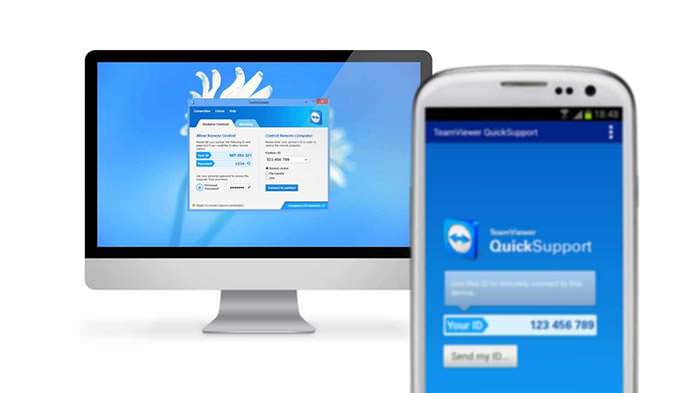
Утиліта дозволить вам копіювати, видаляти і переміщати файли, що зберігаються на смартфоні, запускати ті чи інші програми, а також переглядати зображення, відео і текстові документи. Більше того, ви зможете встановити на свій пристрій нові програми.
Зверніть увагу на те, що є кілька редакцій TeamViewer, які відрізняються набором доступних функцій. Втім, більшості користувачів цілком підійде версія QuickSupport.
AirDroid
Ще одна популярна програма для управління мобільними пристроями на базі Android. Крім базових функцій, на зразок доступу до файлової системи або перегляду файлів мультимедіа, AirDroid дозволяє направляти всі дзвінки та повідомлення з телефону на дисплей комп’ютера.
Також приємним бонусом є те, що вам необов’язково встановлювати окрему програму на ПК, а все управління здійснюється через браузер. Втім, бажаючі можуть поставити і окремий десктопний клієнт.

Скачавши AirDroid на телефон, ви виявите, що у вас з’явилося не одне, а відразу два нових додатки: AirME і AirMirror. Перше дозволяє управляти пристроєм з комп’ютера, а друге – просто транслює зображення з екрану смартфона на ПК.
Airmore
Дуже корисна програма для віддаленого доступу до телефону. Щоб змусити її працювати, достатньо встановити утиліту для комп’ютера, запустити її, а потім просканувати смартфоном QR-код, що з’явився на екрані. Все інше буде зроблено в автоматичному режимі.
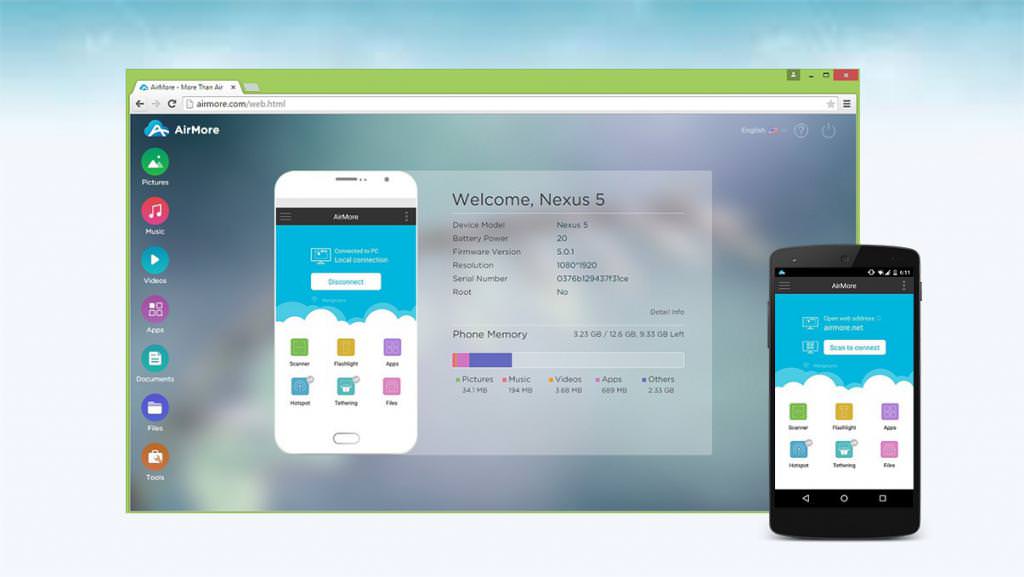
Основні функції програми полягають у доступі до файлової системи, контактів і повідомленнями. Крім цього, за допомогою неї можна налаштувати одночасні оповіщення на телефоні і ПК, а також зробити резервну копію інформації, що зберігається на вашому смартфоні. До всього іншого Airmore поширюється безкоштовно.
MobileGo
Дуже функціональна програма для синхронізації комп’ютера і телефону. Вміє працювати з файловою системою, а також встановленими на смартфоні програмами і контактами. Плюс до цього ви можете здійснювати через MobileGo дзвінки і відправляти повідомлення. Правда, звук буде все одно транслюватися на динамік телефону, але це можна виправити, якщо у вас є бездротова гарнітура.
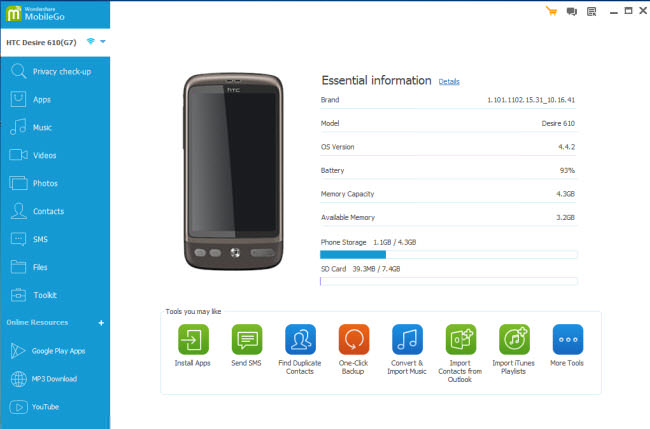
Для налаштування віддаленого управління потрібно встановити додаток на мобільний пристрій, так і на ПК. Також для доступу до деяких функцій можуть бути потрібні Root-права.
А якщо навпаки?
Ніхто не заважає вам користуватися функцією віддаленого управління і в зворотному порядку. Іншими словами, ви, встановивши відповідне програмне забезпечення, можете спокійно заходити зі свого смартфона на комп’ютер і працювати з його файловою системою, запускати додатки, відкривати медіа-файли і так далі. Наприклад, така функція доступна в TeamViewer і деяких інших утиліт, розглянутих в даній статті.








